电子化教具《钉子板》赏析
2007-12-29陆戆王叶
中国信息技术教育 2007年11期
课件名称:电子化教具《钉子板》
涉及学科:小学数学
开发平台:Flash 8
课件大小:1.72MB
下载网址:http://www.jthyxx.com/ding.swf
背景分析
根据《全日制义务教育数学课程标准(实验稿)》,空间与图形部分的教学内容是义务教育阶段数学课程的重要组成部分。这部分内容的学习,有助于学生获得必需的知识和必要的技能,并初步发展空间思维、学会推理和培养学生的创新精神。考虑到小学生的年龄特点,在空间与图形的教学活动中,大力倡导“动手实践、自主探索、合作交流”的学习方式;突出探究性活动,使学生亲历“做数学”的过程。钉子板教具既可以帮助学生认识长方形、正方形、平行四边形、三角形、梯形等平面图形的形状、大小、位置关系及其变换,也能加深对这些基本图形面积的理解。
使用说明
由于本学段儿童的思维仍以直观形象思维为主,信息技术水平较低,本教具在设计时本着界面简洁、操作简单的原则,使每一位学生都能在最短的时间内学会它的操作方法。打开“钉子板”电子教具后,可以直接在不同的圆点处单击,软件会自动在两个圆点之间连线,出现长度不等的线段。如果要形成封闭图形,务必让起始点和终点重合。在任意状态下,单击“起点”按钮就可以结束画图。如果屏幕很乱,需要重新画图,只要单击“重画”按钮就可以恢复到初始状态。
课件实现
利用Flash8中ActionSqript2.0脚本语言进行创作,使教具“钉子板”具有一定的交互性,可逆性。
1.素材准备
(1)背景图片,上面画上具有定位功能的网格。
(2)按钮:“起点”按钮(设立线段的起始点),“重画”按钮(对画面
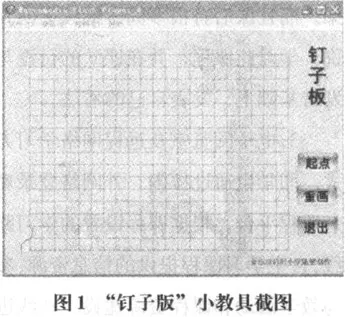
进行清除),“退出”按钮,“小圆点”按钮。
2.画面构思
(1)在课件中插入背景图,在画面正中偏左的地方画上22×22的网格,以便于为线段定位。
(2)在网格的交叉点放上“小圆点”按钮,每隔4个小圆点改变颜色,这样可以精确地了解所画线段的长度。
(3)在画面右边写上标题。分别放入“起点”按钮,“重画”按钮,“退出”按钮。
注意点:背景图片、网格、小圆点的alpha值要设得较底,使颜色显得较淡,这样不会喧宾夺主。
3.主程序文件设计
本课件分为三个图层(如图2),分别是背景图层、按钮图层和as图层。我们在相应的图层插入相应的素材。

图中最主要的画线功能,以Action-Sqript2.0的画线函数来实现。这样具有更强大的灵活性。
(1)as图层的动作:
stop();//停在这一帧。
fscommand("fullscree
